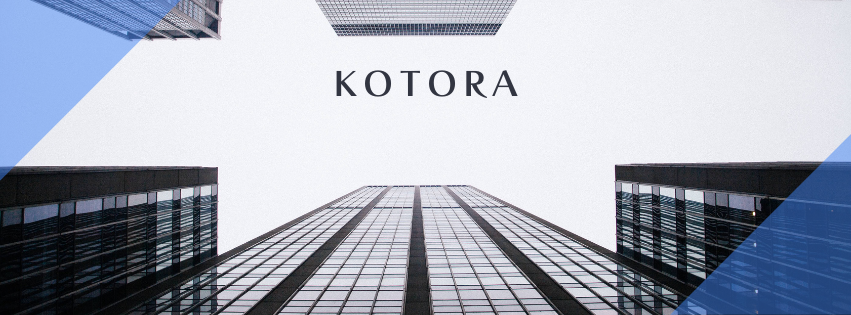まずは基本を押さえよう!セキュリティに関する基礎知識
セキュリティチェックとは何か
セキュリティチェックとは、コンピュータやネットワーク環境が安全であるかどうかを確認する作業を指します。このプロセスでは、ウイルスやマルウェア、不正なプログラムが存在していないかを確認します。また、ファイアウォールやパスワードの設定状況、ソフトウェアの更新状況などもチェック対象となります。特に、自宅環境におけるデバイスの保護は個人情報やプライバシーを守るために非常に重要です。
ウイルスやマルウェアの仕組みを知る
ウイルスやマルウェアは、悪意のある動作を目的としたソフトウェアの一種です。これらは主にデバイスに侵入し、データを破壊したり、個人情報を盗んだりする目的で作られます。ウイルスは自己増殖して他のファイルやシステムにも感染しますが、マルウェアはそれだけでなく、スパイウェアやランサムウェアなどの種類も含まれます。特にランサムウェアはデータを暗号化し、復元のために金銭を要求するため、注意が必要です。
自宅環境での想定されるリスク
自宅で利用するデバイスやネットワークにも多くのリスクが潜んでいます。代表的な例として、未更新のソフトウェアやセキュリティパッチが原因で脆弱性を狙われること、弱いパスワードがハッカーに推測されること、そしてフィッシングサイトにアクセスすることで個人情報が盗まれる可能性が挙げられます。また、Wi-Fiネットワークが適切に暗号化されていない場合、外部からの不正侵入のリスクも高まります。
セキュリティ診断の重要性
セキュリティ診断は、上記のリスクを未然に防ぐための第一歩です。定期的にセキュリティチェックを行うことで、デバイスやネットワークの安全性を確認し、不正なプログラムや脅威を早期に発見できます。また、診断を実施することで、使用しているソフトウェアや防御対策にどのような改善が必要なのか把握することが可能です。これにより、安全なデジタル環境を維持し、個人情報やプライバシーの保護につなげることができます。
自宅でできるセキュリティチェックの具体的な方法
Windowsの標準機能を活用する方法
セキュリティチェックを始める第一歩として、Windowsに標準装備されている「Windowsセキュリティ」を活用するのがおすすめです。この機能は追加でソフトウェアをダウンロードする必要がなく、操作もシンプルなため初心者でも簡単に利用できます。
基本的な使い方として、タスクバーの検索フォームに「セキュリティ」と入力し、「Windowsセキュリティ」を起動します。ここでは次の項目をチェックできます:
- ウイルスと脅威の防止:クイックスキャン機能でウイルスやマルウェアを検出可能。
- アカウントの保護:Windowsへの安全なサインイン設定を確認。
- ファイアウォールとネットワーク保護:不審な通信を自動でブロック。
さらに、Windowsを最新の状態に保つことも重要です。「Windowsアップデート」を定期的に実施し、セキュリティリスクを最小限に抑えましょう。
スマホのセキュリティ対策アプリを活用
スマートフォンにもセキュリティチェックは欠かせません。専用のセキュリティ対策アプリをインストールすることで、ウイルススキャンや個人情報の流出防止機能を利用できます。主要なアプリとしては、Avast、ノートンモバイル、そしてMcAfeeなどがあります。
これらのアプリは、無料版と有料版が提供されているため、予算や必要な機能に合わせて選ぶと良いでしょう。利用の際には、アプリを常に最新版にアップデートし、新たな脅威に対する保護機能を維持してください。
オンラインスキャンツールの利用手順
オンラインスキャンツールは、専用のソフトウェアをダウンロードすることなく、直接インターネット上でセキュリティチェックを実施できる便利な方法です。例えば、トレンドマイクロの「HouseCall」というオンラインツールが推奨されています。
手順は以下の通りです:
- Windows版(32ビットまたは64ビット)に合ったスキャンツールをダウンロードします。保存先はデスクトップを推奨します。
- ダウンロードしたファイル(例:「HousecallLauncher.exe」)をダブルクリックして起動します。
- ウイルスや不正プログラムが検出される場合は指示に従い、駆除を進めます。
オンラインツールは最新のウイルス定義に基づいているため、定期的に使用することで最新のセキュリティ脅威に対応できます。
簡単自己診断のポイント
自宅でセキュリティチェックを行う際、誰でもすぐにできる自己診断のポイントを押さえておくと便利です。以下の質問に答えることで、安全対策の状況を確認できます:
– ファイアウォール機能は有効になっていますか?
- デバイスに最新のセキュリティパッチが適用されていますか?
– 怪しいリンクをクリックしない習慣がありますか?
– パスワードは十分に複雑で、定期的に変更していますか?
これらの項目を定期的に見直すことで、自宅環境の安全性を大幅に向上させることができます。また、物理的にデバイスを保護するために、他人が容易にアクセスできない場所に設置することも重要です。
セキュリティチェックだけじゃない!事前防御の重要性
インターネットを安全に使うためには、セキュリティチェックが必要ですが、それだけでは十分ではありません。これに加えて「事前防御」をしっかり行うことで、ウイルスやマルウェアに感染するリスクを大幅に減らすことができます。以下では、特に重要な事前防御のポイントについて説明します。
ファイアウォール設定の基本
ファイアウォールとは、不正アクセスや攻撃をネットワークレベルで防ぐためのセキュリティ機能です。Windowsの場合、標準機能として「Windowsファイアウォール」が搭載されています。この機能を有効化することで、不正通信のブロックや脆弱性へのアクセス防止が可能になります。設定はシンプルで、コントロールパネルの「セキュリティとメンテナンス」から確認・変更できます。初心者でも簡単に活用できるため、まず初めに設定を見直してください。
定期的なパッチとソフトウェアの更新
ソフトウェアやOSには時折脆弱性が見つかりますが、これを修正する更新プログラムが定期的に配布されています。特にWindowsでは「Windowsアップデート」を最新に保つことが重要です。更新プログラムを怠ると、その脆弱性を狙った攻撃を受けやすくなります。スケジュールを確認して自動更新を有効にしておくか、手動で定期的にチェックすることで、セキュリティを強化しましょう。
安全なパスワードの設定方法
パスワードはセキュリティ対策において基本中の基本です。しかし、簡単すぎるパスワードは推測されやすく、アカウントが乗っ取られるリスクがあります。アルファベット(大文字・小文字)、数字、記号を組み合わせ、最低でも12文字以上で設定してください。また、異なるサービスには異なるパスワードを使うことが重要です。安全なパスワードを作るのが難しい場合には、パスワード管理ツールを活用するのもよい方法です。
怪しいリンクやファイルへの対処法
インターネットを利用していると、不審なリンクや添付ファイルを受け取ることがあります。これらを不用意にクリックしたり開いたりすると、ウイルス感染や情報漏洩につながる可能性があります。特に「お得情報」や「公式を装ったメール」には注意が必要です。怪しいと感じた場合は、まず受信元の信頼性を確認し、リンク先のURLを慎重に調べましょう。また、未知のファイルはなるべく開かず、必要なら信頼できるオンラインスキャンツールを利用してチェックしましょう。
問題が見つかったら?自宅でもできる対応策
感染リスクの確認と隔離方法
セキュリティチェックの結果、ウイルスやマルウェアに感染している可能性がある場合、まずはリスクの拡大を防ぐため、そのデバイスをネットワークから切り離しましょう。これにより、外部への不正通信や他のデバイスへの感染を防ぐことができます。Windowsをご利用の場合、標準機能である「Windowsセキュリティ」のウイルスと脅威の防止機能を活用し、感染の有無を確認できます。この機能のクイックスキャンやフルスキャンを使用することで、具体的な感染箇所や疑わしいプログラムを特定できます。また、感染したファイルを検出した場合は、隔離フォルダに移動させ、自己診断だけでは対応が難しい場合には専門の修復ツールを使用するのがおすすめです。
バックアップデータを活用する
万が一セキュリティリスクが確認された場合、デバイスに保存されている重要なデータが損傷している可能性を考慮しましょう。あらかじめ定期的にバックアップを取っていれば、影響を受けたデータを元の状態に復元することが可能です。外付けハードディスクやクラウドストレージへのバックアップが有効です。バックアップデータを活用する際は、感染源が混在している可能性がないか確認するため、ウイルススキャンを実施することを忘れないようにしましょう。これにより、安全性を確保した状態での復旧が可能となります。
専門業者に相談すべきタイミング
セキュリティチェックを行っても完全に問題が解決しない場合、または高度な感染によるデータの回復が難しい場合は、迷わず専門業者に相談することをおすすめします。特に、大切なデータが消失したり、不審な挙動が繰り返し発生したりする場合は、自力での解決が難しい状況であることが多いです。近年、多くのセキュリティサービスプロバイダーがデバイスの診断や修復サポートを提供していますので、信頼できる業者を選び、適切な対応を依頼しましょう。
再発防止のための定期的なチェック方法
セキュリティリスクを完全に解決したとしても、再度同様の問題が発生しない保証はありません。そのため、再発防止には定期的なセキュリティチェックが重要です。例えば、Windowsの標準機能を使った月1回程度のスキャンや、トレンドマイクロのオンラインスキャンツールを活用した精密な確認を定期的に実施するのがおすすめです。また、セキュリティパッチやソフトウェアの更新を怠らないことも、再発防止に効果的です。このような取り組みを継続し、サイバーリスクを最小限に抑えた環境を保つことが大切です。
セキュリティコンサルタントの最新求人情報
- リアルビジネスも手掛けるコンサルティングファームでのサイバーセキュリティコンサルタント/年収:800万円~1600万円/東京都
- セキュリティコンサルタント(出向)/大手通信サービス会社/年収:~1600万円/東京都
- リアルビジネスも手掛けるコンサルティングファームでのサイバーセキュリティコンサルタント(テクノロジー領域)/年収:800万円~1600万円/東京都
- PCI DSS準拠支援コンサルタント/セキュリティ関連ソリューション事業/年収:~1000万円/東京都
- サイバーセキュリティ(アソシエイト、シニアアソシエイト)/年収:~1000万円/東京都
- サイバーセキュリティ(マネージャー、ディレクター)/年収:800万円~1400万円/東京都
- 株式会社サイバーセキュリティクラウド:セキュリティコンサルタント(クラウドセキュリティサービス)/年収:~1400万円/東京都
- DXの総合サービスを提供する成長中IT企業での防衛コンサルタント/年収:800万円~1600万円/東京都
- 大手監査法人でのセキュリティアドバイザリー経験者(シニアマネージャー/マネージャー/シニアコンサルタント/コンサルタント)/年収:~800万円/東京都
- 国内大手シンクタンクでのセキュリティアーキテクト/エンジニア/年収:~800万円/東京都
この記事を書いた人
コトラ(広報チーム)
金融、コンサルのハイクラス層、経営幹部・エグゼクティブ転職支援のコトラ。簡単無料登録で、各業界を熟知したキャリアコンサルタントが非公開求人など多数のハイクラス求人からあなたの最新のポジションを紹介します。